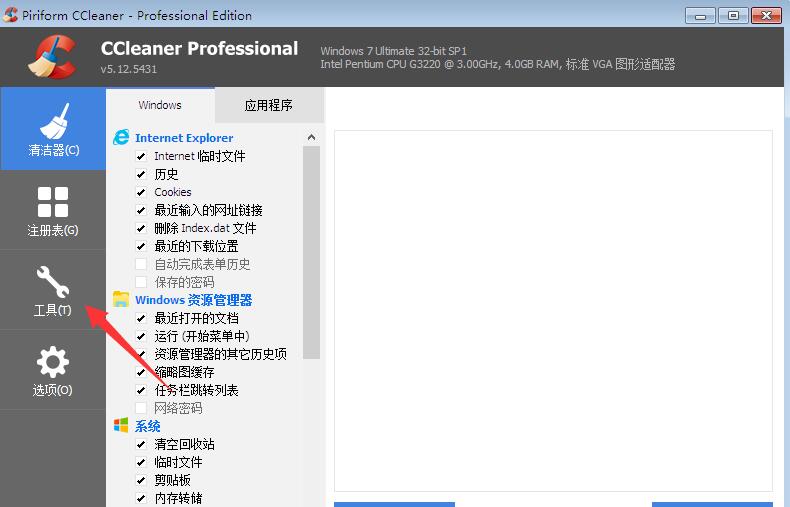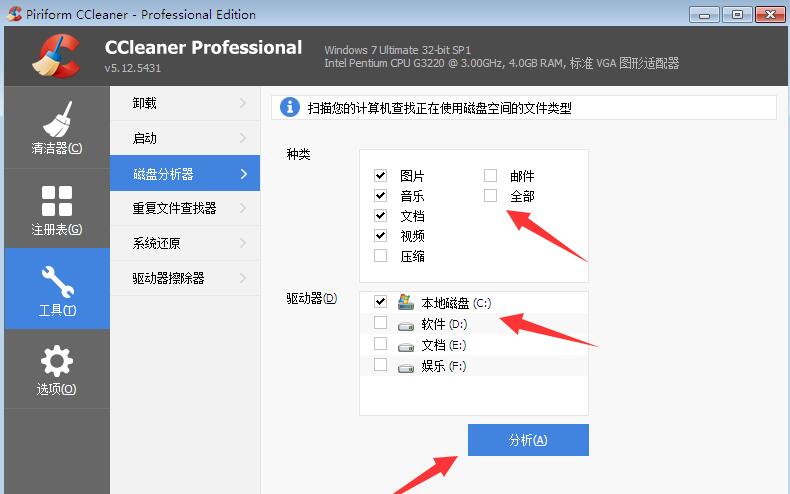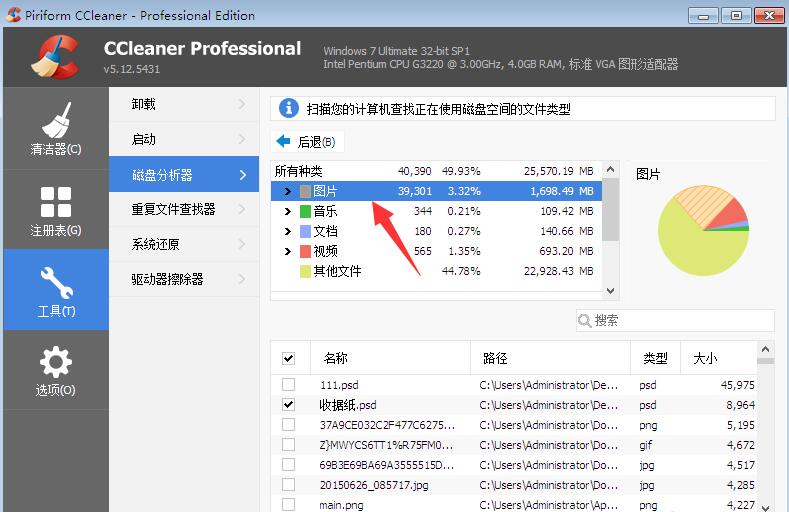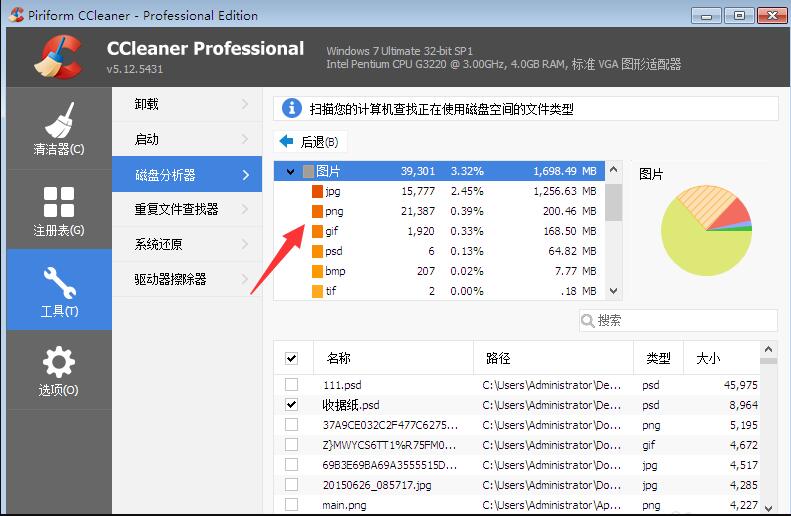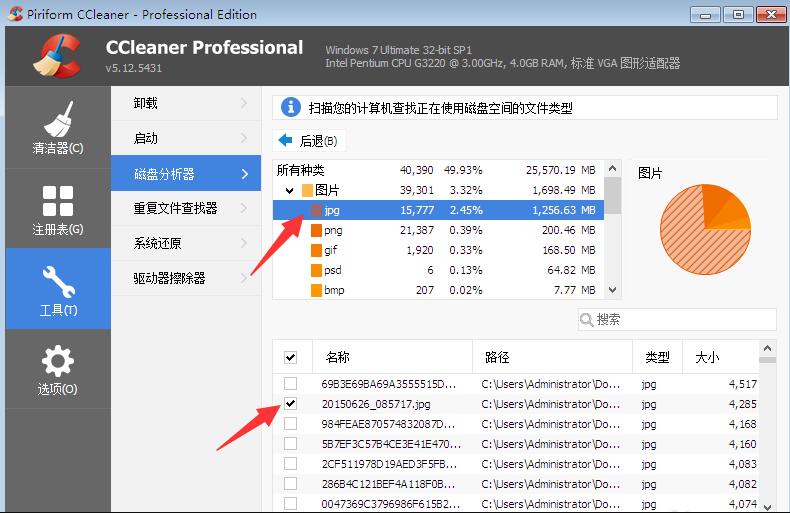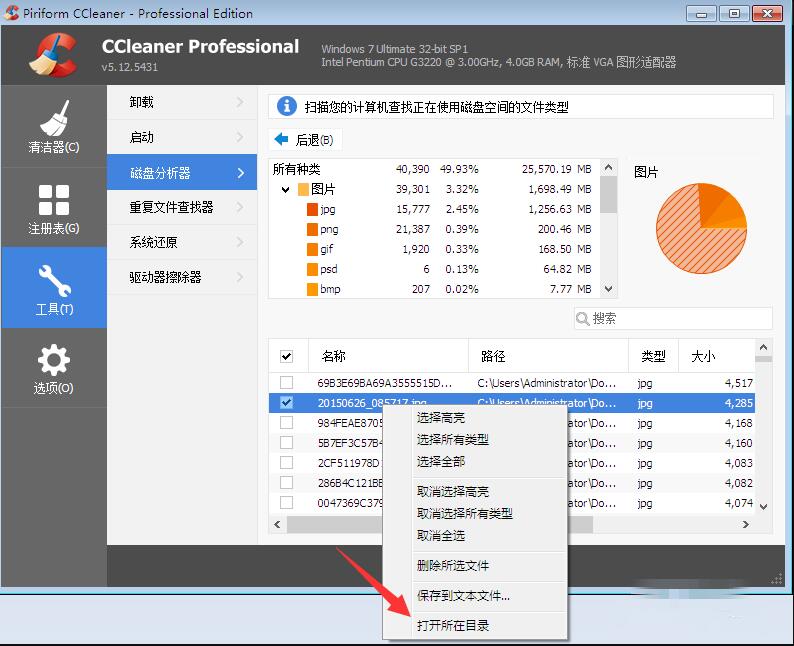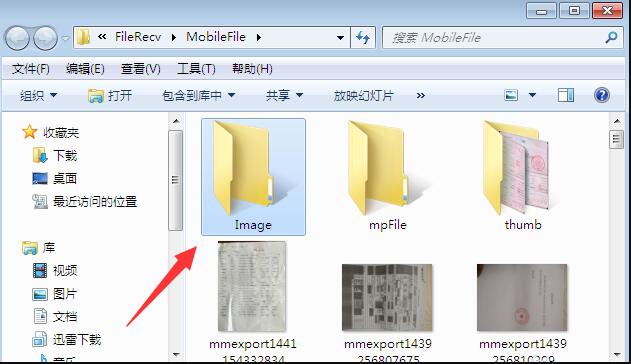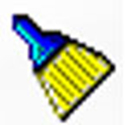CCleaner中磁盘分析器功能使用操作介绍
时间:2019-07-25来源:互联网作者:小鱼儿
最近有的伙伴才刚刚接触CCleaner软件,还不了解该软件里的磁盘分析器功能,那么CCleaner中磁盘分析器功能如何使用呢?方法如下。
打开CCleaner,进入界面,点击【工具】选项,
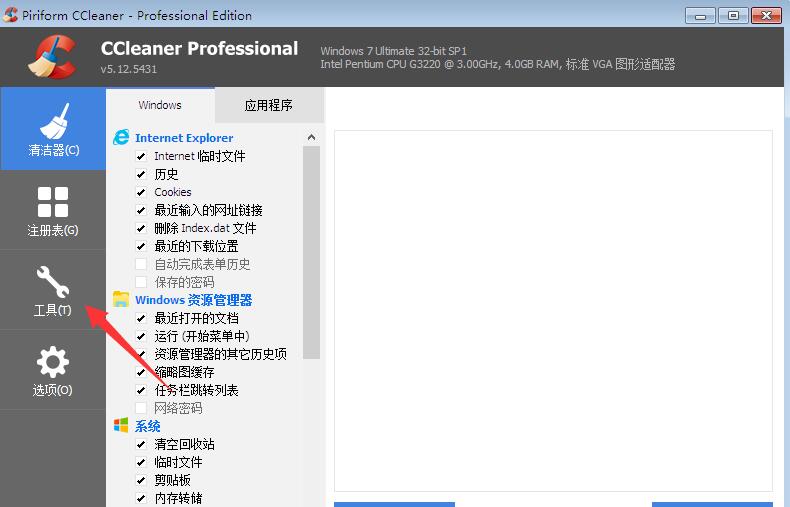
在界面右侧点击【磁盘分析器】,选择需要分析的文件类型和驱动器,点击【分析】,
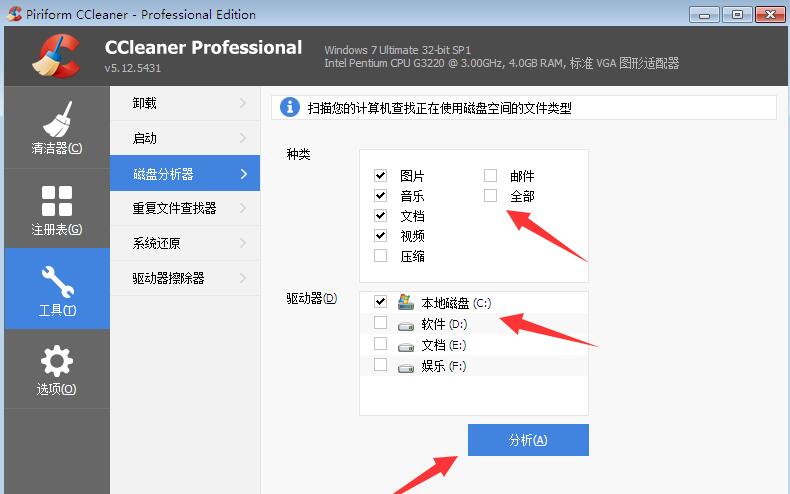
此时CCleaner会自动分析磁盘文件,分析结束,可以看到不同文件类型的数量以及内存占用情况,
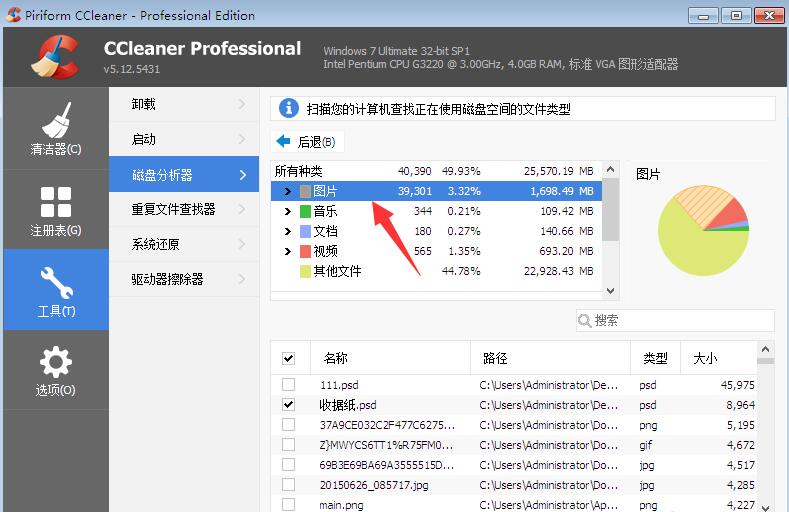
点击其中一个文件类型,例如图片,查看不同格式图片的占用情况,
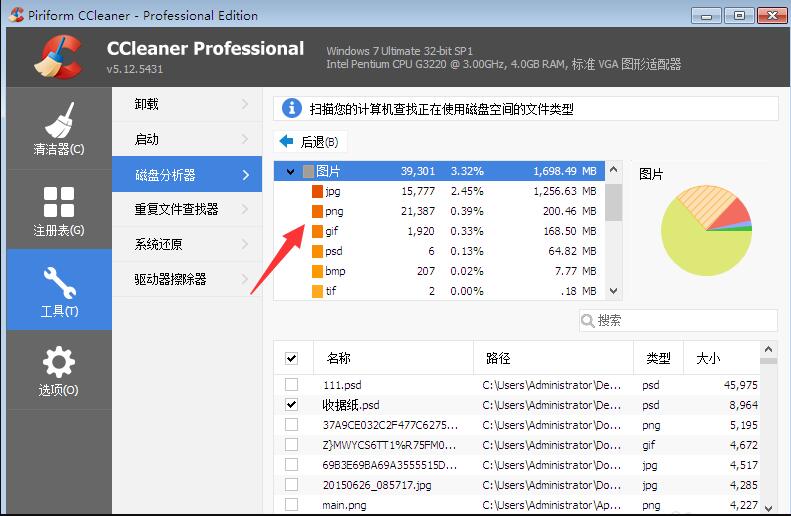
这里选择的是jpg格式图片,在界面下方右单需要处理的文件,如图,
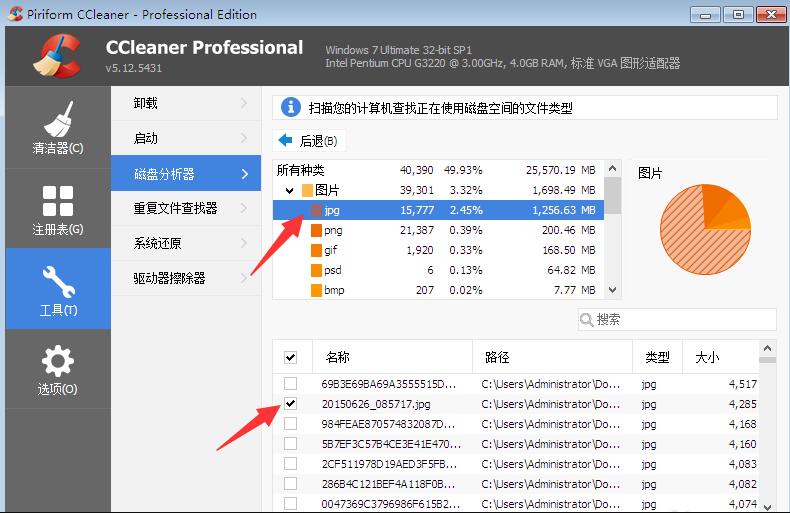
弹出一系列选项,如图,点击【打开所在目录】,
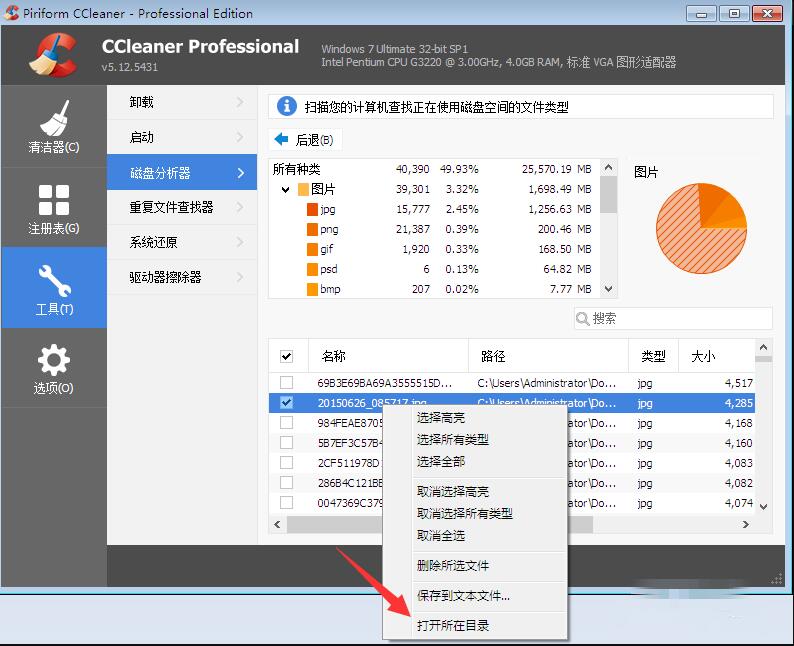
最后打开该图片所在的文件夹,我们就可以一次性处理文件夹中的所有图片。
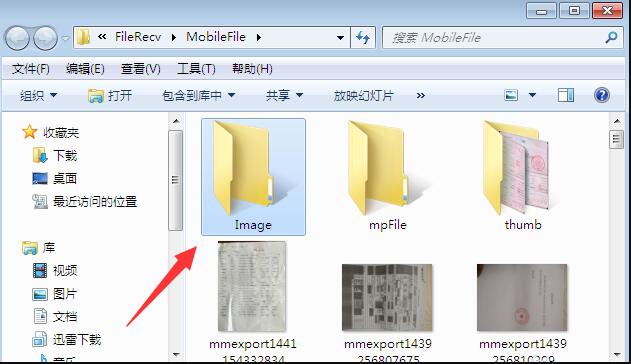
快来学习学习CCleaner中磁盘分析器功能使用操作内容吧,一定会帮到大家的。
热门推荐
-
solidworks卸载
版本: 1.0 官方版大小:77KB
solidworks卸载官方版是一款小巧实用的SolidWorks完全卸载清理工具。SWCleanUninstal
Utility软件能够帮...
-
Revo Uninstaller(卸载工具)
版本: v5.3.5大小:16.90 MB
RevoUninstaller(卸载工具)官方版是款专业性强的适合电脑系统中使用的卸载软件。Revo
Uninstaller(卸载...
-
Revo Uninstaller Pro
版本: 5.4.3大小:16.90 MB
RevoUninstallerPro是一款极为强大好用的原生64位专业级软件彻底卸载工具,可在卸载软件同时更彻底有效地...
-
清道夫
版本: 4.12大小:950.09 KB
清道夫最新版是一款简单实用的系统垃圾清理工具。PC清道夫官方版能够帮助用户全方位、快速的清除软件的历...
-